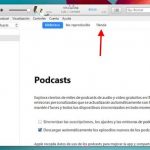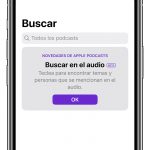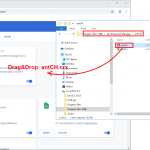Tabla de contenidos
Hace unos años, Apple empezó a incluir su propia aplicación de Podcasts en los dispositivos iOS. La aplicación es muy útil si eres alguien a quien le gusta escuchar podcasts y descubrir otros nuevos basados en tus intereses. La aplicación de Podcasts es fácil de usar y también puedes descargar podcasts para escucharlos aunque no tengas conexión a Internet. Sin embargo, a veces, un podcast no se descarga en tu iPhone o iPad. Hay muchas razones por las que esto podría suceder, pero no te preocupes.
Este post te ayudará a solucionar el problema de que un podcast no se descargue en el iPhone o el iPad. Ya que estamos hablando de la aplicación de Podcasts en iOS, las instrucciones para arreglar el problema serían las mismas para ambos iPhone y iPad, incluso el iPod Touch. Sí, la gente sigue usando un iPod Touch para escuchar música, podcasts y ver el contenido descargado. De todos modos, vamos a entrar en ello. Aquí hay algunas formas de arreglar el problema de que los podcasts no se descarguen en el iPhone o el iPad.
Reiniciar el iPhone o el iPad
Si comenzó a experimentar este problema en su iPhone o iPad después de una actualización de software o después de la instalación de una aplicación, entonces intente reiniciar su iDevice para ver si eso arregla el problema. Mantén pulsado el botón de encendido hasta que veas el control deslizante de apagado. Haz lo necesario para apagar el iPhone o iPad y luego enciéndelo de nuevo.
Intenta lanzar la aplicación de Podcasts una vez más y mira si los podcasts se descargarán ahora.
Restablecer la configuración de la red
Sus podcasts no se descargan probablemente debido a una mala conexión de red. En este caso, restablecer los ajustes de red puede solucionar el problema. Recuerda que si restableces los ajustes de red, se borrarán todos los datos relacionados con la red, como las contraseñas, etc. Para realizar un restablecimiento de la red, inicie la aplicación Configuración y navegue hasta General > Reset > Restablecimiento de la configuración de red y confirme. Eso es todo. Conéctese a la Wi-Fi una vez más y vea si la descarga de podcasts funciona ahora.
Revisar los ajustes de los podcasts – Descargar los episodios
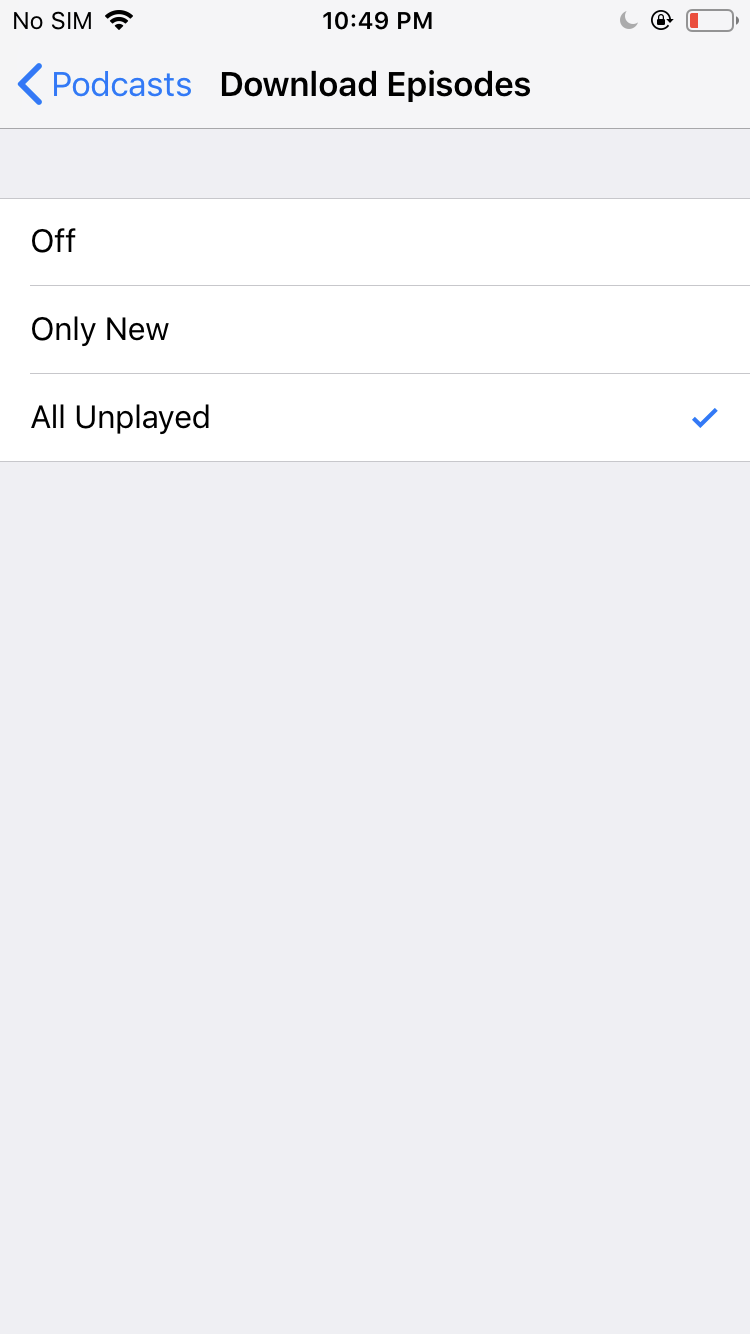
Es posible que no hayas configurado correctamente la descarga de podcasts en la aplicación Ajustes. Si hay algún problema aquí, entonces el podcast no se descargará en tu iPhone o iPad. Para comprobar si todo está bien configurado, haz lo siguiente:
1. Iniciar la aplicación de configuración.
2. Desplácese hacia abajo hasta la configuración de los Podcasts.
3. Busca la opción llamada Descargar Episodios.
4. Si esta función está desactivada o es el modo «Sólo nuevo», entonces los podcasts no se descargarán correctamente. Si está desactivada, entonces esa es la razón por la que los podcasts no se descargan en tu dispositivo iOS.
5. Selecciona la opción «Todo sin jugar».
6. Intenta cargar la aplicación de Podcasts y descargar algo. Espero que funcione ahora.
Comprobar los ajustes de los podcasts
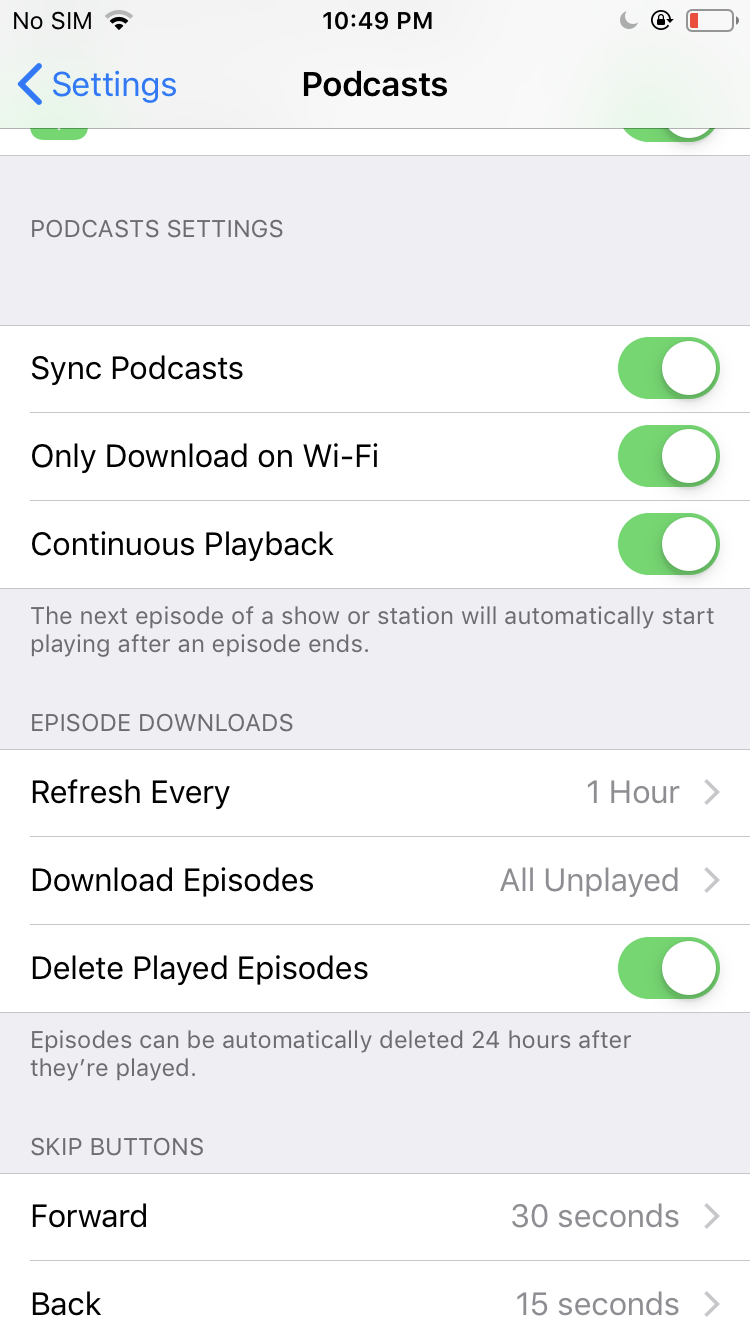
Repita los mismos pasos que arriba, pero en lugar de dirigirse a la opción de Descargar Episodios, deberá buscar Ajustes de Podcast. Si has activado la opción Sólo Descargar en Wi-Fi y estás usando Datos Móviles, entonces tus podcasts no se descargarán en tu iPhone o iPad. Habilita esta opción y comprueba si el podcast comienza a descargarse.
A veces, si tu red Wi-Fi es débil, eso también puede ser una razón para que el podcast no se descargue. En tal caso, deshabilita esta función e intenta descargar el podcast sólo para comprobar si el problema es con la Wi-Fi. Si utilizas un iPad o iPod Touch sólo con Wi-Fi, esta función estará activada de forma predeterminada. Si el podcast no se descarga en este caso, entonces intenta reiniciar el router y ver si eso soluciona el problema.
Activar y desactivar el modo de avión
Incluso puedes intentar cosas simples como activar o desactivar el modo Avión. A veces, este pequeño truco puede ayudar a solucionar problemas de la red y eso debería hacer que tu aplicación de Podcasts vuelva a funcionar con normalidad. Activa el modo Avión desde el Centro de Control, espera 15 segundos y apágalo. Mira si esto arregla el problema.
Sincronizar Podcasts
En la aplicación Ajustes, usa la opción de Sincronizar Podcasts. Intenta activar y desactivar este ajuste para ver si los Podcasts se empiezan a descargar de nuevo. Algunos usuarios han declarado que esto les ha funcionado. También puedes probarlo. Activa la sincronización de podcasts, luego desactívala, espera unos 10 segundos y vuelve a activarla.
Reinstalar la aplicación de podcasts
Si estás usando el iOS 10 o superior en tu iPhone, iPad o iPod Touch, puedes reinstalar la aplicación de Podcasts para ver si soluciona el problema. Reinstalar la aplicación es un proceso fácil. Primero, busca la aplicación de Podcasts en tu dispositivo iOS y luego bórrala poniéndola en modo Wiggle. Mantén pulsado el icono y debería entrar en este modo. Presiona el botón X en la esquina superior izquierda para eliminar la aplicación.
Ahora, busca la aplicación en el App Store y descárgala de nuevo. Comprueba si el problema se ha resuelto.
Puedes probar cualquiera de los trucos anteriores para arreglar que el podcast no se descargue en el iPhone o el iPad. Todos ellos son fáciles de realizar y esperamos que solucionen el problema.